Poznámka: Radi by sme vám čo najrýchlejšie poskytovali najaktuálnejší obsah Pomocníka vo vašom vlastnom jazyku. Táto stránka bola preložená automaticky a môže obsahovať gramatické chyby alebo nepresnosti. Naším cieľom je, aby bol tento obsah pre vás užitočný. Dali by ste nám v dolnej časti tejto stránky vedieť, či boli pre vás tieto informácie užitočné? Tu nájdete anglický článok pre jednoduchú referenciu.
Ak máte čiar, bodové (grafy xy), alebo radarovom grafe, môžete zmeniť vzhľad značky údajových bodov, aby ich jednoduchšie rozlíšiť.
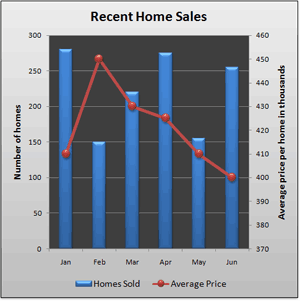
Riadok v tomto kombinovaný graf zobrazuje round rastu namiesto zvyčajným štvorcové rastu.
Ďalšie informácie o vytváraní týchto typov grafov nájdete v téme typy dostupných grafov v balíku Office a Vytvorenie grafu od začiatku do konca.
-
V riadku, XY (závislosť) alebo radarovom grafe, vykonajte jeden z nasledujúcich krokov:
-
Ak chcete vybrať všetky značky údajových bodov v radoch údajov, kliknite na niektorú z značky údajových bodov.
-
Ak chcete vybrať jedinú údajovú značku, dvakrát kliknite na položku túto značku údajového bodu.
Takto sa zobrazia Nástroje pre grafy s kartami Návrh, Rozloženie a Formát.
-
-
Na karte Formát kliknite v skupine Aktuálny výber na položku Výber formátu.

-
Kliknite na položku Možnosti značky a potom v časti Typ značky sa uistite, či vstavané je začiarknuté.
-
V poli Typ vyberte typ značky, ktoré chcete použiť.
Poznámka: Ak vyberiete možnosť zvýrazňovačom obrázok, je potrebné vykonať aj krok 6 Vyberte obrázok, ktorý chcete použiť.
-
V poli veľkosť vyberte veľkosť, ktorú chcete použiť pre značiek.
Poznámka: Táto možnosť nie je k dispozícii pre obrázok značky. Uistite sa, že obrázok, ktorý chcete použiť je správne veľkosti v grafe.
-
Ak chcete zmeniť vzhľad značiek, kliknite na položku Výplň značka a potom vyberte požadované možnosti.
Tip: Údajová značka výplň obrázka, kliknite na položku výplň obrázka alebo textúry a potom v časti Vložiť z, kliknite na položku súbor, schránky (ak ste skopírovali obrázok tam) alebo Obrázky ClipArt kliknite na obrázok, ktorý chcete použiť.
Poznámka: Nie je možné zmeniť predvolené nastavenia pre možnosti značky. Však môžete uložiť grafu ako šablóny, ktoré môžete použiť pri vytváraní ďalšieho grafu. Ďalšie informácie nájdete v téme Uloženie vlastného grafu ako šablóny.










